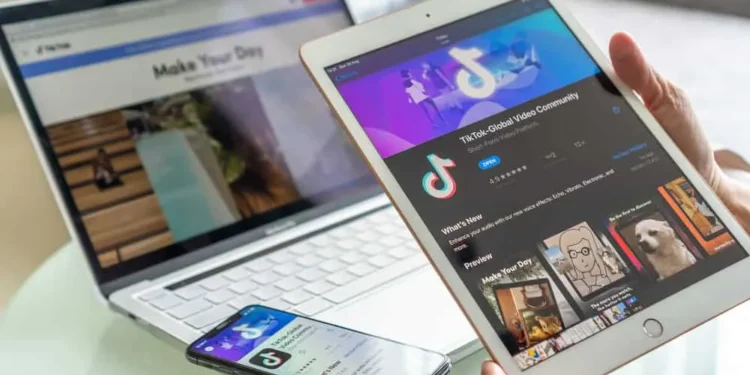Tiktok — это социальная платформа, которая будет сейчас, с миллионами видео, загружаемых ежедневно, от пародий до последних событий мира, врезанных в видео. Возможно, вам часто придется пометить своих друзей и семью, чтобы поделиться и обсудить видео, но Tiktok недавно создал функцию группового чата. При этом вы можете добавить своих друзей и семью в групповой чат, чтобы поделиться видео, смеяться и поговорить о них.
Быстрый ответ
Вы можете создать групповой чат Tiktok через свой почтовый ящик или поделиться видео с несколькими взаимными обами одновременно. Кроме того, вы сможете ответить на сообщения, пометив их, и вы сможете реагировать на них с помощью смайликов, как вы делаете в прямых сообщениях. Однако, начиная с недавней функции, вам нужно будет обновить свое приложение, чтобы получить эту функциональность.
Эта функция все еще находится в бета -тестировании и ранних стадиях; Следовательно , он доступен для выбранных немногих . Даже если вы обновите приложение, вы можете не получить эту функцию, но оно будет доступно всем, как только оно будет полностью запущено.
В этой статье будет создано групповое чат на Tiktok для тех, кто имеет доступ к этой функции и для будущих целей.
Как создать групповой чат на Tiktok?
Пользователи Tiktok давно поддержали функцию группового чата, и он наконец -то пришел на ваши мобильные устройства Android и iOS. Есть два способа создания группового чата , включая функцию «Входящие» или непосредственное использование кнопки «Поделиться» из видео.
Метод № 1: Как сделать групповой чат через свой почтовый ящик
Чтобы сделать групповой чат Tiktok через ваш почтовый ящик, вам нужно иметь хотя бы один взаимный, с которым вы уже общаетесь в приложении. Если вы это сделаете, следуйте этим шагам, чтобы сделать групповой чат.
Шаг № 1: запустите приложение Tiktok
Первый шаг — открыть приложение и войти в свою учетную запись. Если вы уже вошли в систему ранее, вам нужно открыть приложение, чтобы перейти к следующему шагу.
Шаг № 2: Перейдите в свой почтовый ящик
В панели навигации внизу экрана нажмите на значок «Входящие» рядом с значком профиля. Вы увидите свои действия сверху и сообщения внизу, когда нажимаете.
Шаг № 3: Нажмите на чат с взаимным
В своих сообщениях нажмите в чате с одним из ваших друзей, с которыми вы уже говорите на Tiktok. Когда этот разговор открывается, найдите иконку Three Dots в правом верхнем правом правом правом.
Шаг № 4: Нажмите на значок Three Dots в правом верхнем углу
Нажмите на значок «Три точки» в правом верхнем углу разговора. Это приведет вас к другому экрану, где вы увидите опцию «+ создать групповой чат» над именем пользователя и изображением профиля вашего друга.
Шаг № 5: Нажмите «Создать групповой чат»
Нажмите на опцию «Создать групповой чат», и вы увидите список ваших общих друзей и подписчиков, которые вы можете выбрать, чтобы быть в групповом чате. Затем нажмите «Создать групповой чат», и у вас будут друзья в той же группе, где вы сможете поделиться текстами и видео из каналов друг друга.
Метод № 2: Как создать групповой чат на Tiktok через опцию поля
Это гораздо более простой метод с меньшим количеством шагов, применяемых к созданию группового чата. Для этого метода вам нужно только иметь видео, которым вы хотите поделиться непосредственно из своего канала Tiktok, и список друзей, которые вы хотите добавить в групповой чат. Итак, без лишних слов, вот шаги.
Шаг № 1: запустите приложение Tiktok
Как всегда, все, что умоляет с вами, запустив приложение, чтобы действовать на него. Если вы раньше выходили из Tiktok, повторно login, чтобы перейти к следующему шагу.
Шаг № 2: Найдите видео, которым вы хотите поделиться со своими взаимными
Прокрутите свой канал, чтобы найти идеальное видео, чтобы поделиться с группой людей, которых вы хотите добавить в свой групповой чат. С Tiktok вы быстро найдете видео, которое связано со всеми, от чего-то смешного до музыкального видео.
Шаг № 3: Поделитесь со списком друзей
Нажмите на значок «Поделиться» и выберите столько друзей, сколько вы хотите в своей группе из появления списка.
Шаг № 4: Нажмите на создание группового чата
Когда вы выбрали несколько взаимных, вы должны увидеть всплывающее окно, которое побуждает вас создать групповой чат со списком друзей, которых вы выбрали. Затем нажмите на команду и нажмите «Отправить», чтобы отправить видео.
Видео появится в групповом чате, который вы только что создали со своими друзьями.
Вывод
Если ни один из этих методов не работает для вас, то функция недоступна для вас. Как установлено, он все еще находится на этапе бета -тестирования, и даже если он доступен для вас, у ваших друзей еще нет этой функции. Так что имейте забавные сообщения и общение с друзьями!